如何清理ie缓存,黑鲨教您win7如何清理ie缓存
发布日期: 2018-04-16 作 者: 风林火山系统下载 来 源: http://www.zrkj.net
微软凭借它的IE6、7、8、9的产品线仍然占据了市场的一半份额以上,大家在使用的IE浏览器上网,在使用中肯定会出现页面显示错误之类的问题,需要清理一下浏览器缓存还有cookies就能够恢复正常,为此,小编就给大家分享windows7清理ie缓存的操作方法了。
相信大家都有遇到过这种情况,电脑使用久了后会越来越卡,其原因可能是使用过程中系统产生了大量的垃圾文件,一些运行程序和浏览器的缓存,有的用户就提出windows7系统下要如何清除浏览器的缓存呢的问题,下面,小编就给大家讲解windows7清理ie缓存的操作方法了。
windows7如何清理ie缓存
点击开始菜单,依次展开所有程序--附件—记事本,创建个新的记事本
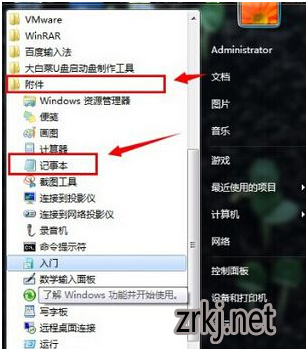
清理缓存载图1
复制粘贴下面代码进新建的记事本中。
echo off
color 0a
cd
cls
::Title 正在清理本机所有帐户下cookie和浏览器垃圾文件
dir “%SystemDrive%Documents and Settings” adb 》%SystemDrive%DirTmp.txt
for f %%a in (%SystemDrive%DirTmp.txt) do del f s q “%SystemDrive%Documents and Settings%%aCookies.”&del f s q “%SystemDrive%Documents and Settings%%aLocal SettingsTemporary Internet Files.”
del f q %SystemDrive%DirTmp.txt
pause
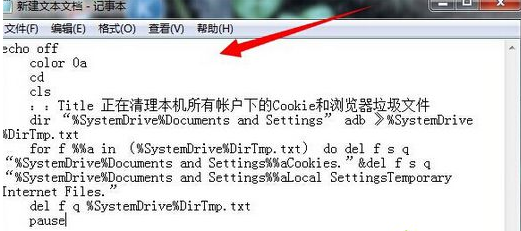
清理缓存载图2
选择文件,点击另存为,把文件名定为“1.bat”完成设置
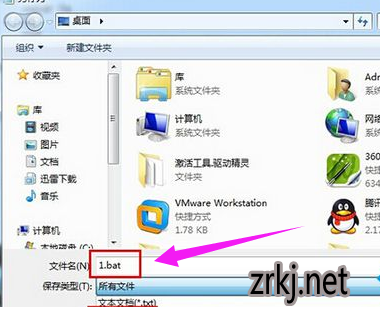
缓存垃圾载图3
双击打开1.bat快速清除系统所有浏览缓存和浏览器cookies文件
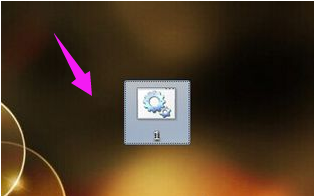
ie载图4
当然若用户知道ie浏览器缓存所保存的位置的话,也可直接打开相应的文件夹进行缓存清理。
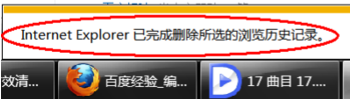
ie缓存载图5
以上就是windows7清理ie缓存的操作方法了。
 风林火山
风林火山









